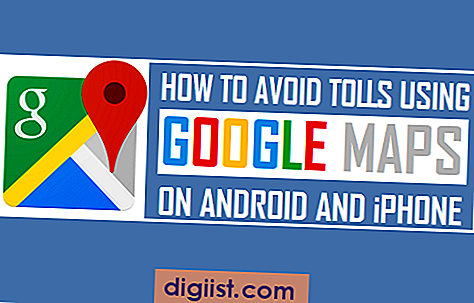Ένα GIF είναι μοναδικό μεταξύ των αρχείων εικόνας, καθώς μπορείτε να το χρησιμοποιήσετε για να κάνετε σύντομες κινούμενες εικόνες που αποτελούνται από πολλές ακίνητες εικόνες. Ωστόσο, αυτό μπορεί επίσης να αυξήσει δραστικά το μέγεθος του αρχείου, ειδικά εάν η εικόνα είναι μεγάλη ή υψηλής ποιότητας. Επειδή το tumblr έχει όριο μεταφόρτωσης 10MB από τη δημοσίευση, ίσως χρειαστεί να κάνετε τα μεγαλύτερα GIF λίγο μικρότερα πριν τα ανεβάσετε, χρησιμοποιώντας ένα δωρεάν εργαλείο αλλαγής εικόνας όπως το Picasion, το Resize Pic ή το Ezgif.
Χρησιμοποιώντας το Picasion
Βήμα 1
Εκκινήστε το πρόγραμμα περιήγησής σας και μεταβείτε στο εργαλείο αλλαγής μεγέθους Picasion GIF (σύνδεσμος στους πόρους).
Βήμα 2
Κάντε κλικ στο κουμπί "Επιλογή αρχείου" και, στη συνέχεια, ανεβάστε το αρχείο GIF που θέλετε να αλλάξετε το μέγεθος.
Βήμα 3
Χρησιμοποιήστε το αναπτυσσόμενο μενού "Μέγεθος" για να επιλέξετε ένα νέο μέγεθος. Υπάρχουν μερικές προεπιλεγμένες επιλογές, αλλά μπορείτε να επιλέξετε "Προσαρμοσμένο" και να εισαγάγετε τη δική σας τιμή, αν προτιμάτε. Μπορείτε επίσης να ορίσετε τις επιλογές "Ποιότητα", "Εφέ" και "Περιστροφή".
Κάντε κλικ στο "Αλλαγή μεγέθους εικόνας" και περιμένετε να ολοκληρωθεί η λειτουργία. Όταν το κάνει, κάντε δεξί κλικ στην εικόνα και κάντε κλικ στο "Αποθήκευση ως" για να την αποθηκεύσετε στον υπολογιστή σας έτοιμο για μεταφόρτωση στο Tumblr. Εναλλακτικά, χρησιμοποιήστε τη διεύθυνση URL "Άμεσος σύνδεσμος" για να ενσωματώσετε την εικόνα στις αναρτήσεις σας.
Χρήση αλλαγής μεγέθους Pic
Βήμα 1
Εκκινήστε το πρόγραμμα περιήγησής σας και μεταβείτε στο εργαλείο αλλαγής μεγέθους Pic GIF (σύνδεσμος στους πόρους).
Βήμα 2
Κάντε κλικ στο κουμπί "Επιλογή αρχείου" και, στη συνέχεια, ανεβάστε το αρχείο GIF που θέλετε να αλλάξετε το μέγεθος.
Βήμα 3
Εισαγάγετε ένα πλάτος και ύψος για το μέγεθος της εικόνας στα αντίστοιχα πεδία. Σε αντίθεση με το Picasion, το Resize Pic σάς επιτρέπει να αλλάξετε την αναλογία διαστάσεων της εικόνας, πράγμα που σημαίνει ότι αλλάζετε το ύψος σε μεγαλύτερο ή μικρότερο ποσό από ότι αλλάζετε το πλάτος. Εάν το κάνετε αυτό, μπορεί να κάνει την εικόνα να φαίνεται τεντωμένη, οπότε προσέξτε όταν επιλέγετε τις διαστάσεις σας.
Κάντε κλικ στην επιλογή "Αλλαγή μεγέθους εικόνας". Κάντε δεξί κλικ στο αποτέλεσμα, αποθηκεύστε το στον υπολογιστή σας και, στη συνέχεια, ανεβάστε το στο Tumblr.
Χρησιμοποιώντας το Ezgif
Βήμα 1
Εκκινήστε το πρόγραμμα περιήγησής σας και μεταβείτε στο εργαλείο αλλαγής μεγέθους Ezgif (σύνδεσμος στους πόρους).
Βήμα 2
Κάντε κλικ στο κουμπί "Επιλογή αρχείου" και, στη συνέχεια, επιλέξτε το αρχείο GIF από τον σκληρό σας δίσκο. Εναλλακτικά, εισαγάγετε τη διεύθυνση URL ενός GIF που βρίσκεται στον Ιστό - μια επιλογή που δεν είναι διαθέσιμη με το Picasion ή το Resize Pic. Κάντε κλικ στο "Μεταφόρτωση" και περιμένετε να εμφανιστεί η εικόνα σας.
Βήμα 3
Επιλέξτε "αλλαγή μεγέθους" από τη σειρά των κουμπιών πάνω από την εικόνα. Δύο πλαίσια κειμένου εμφανίζονται κάτω από την εικόνα - εισαγάγετε το νέο ύψος και πλάτος που χρειάζεστε σε αυτά. Εισαγάγετε το "0" σε ένα κουτί για να διατηρήσετε τις διαστάσεις της εικόνας σε σχέση με την εικόνα που έχει εισαχθεί στο άλλο πλαίσιο.
Βήμα 4
Επιλέξτε μια μέθοδο αλλαγής μεγέθους από το αναπτυσσόμενο μενού. Το "ImageMagick" παράγει καλά αποτελέσματα στις περισσότερες περιπτώσεις, αν και ορισμένα αρχεία θα χρειαστούν "ImageMagick + coalesce." Το "Gifsicle" παράγει αποτελέσματα χαμηλότερης ποιότητας, αλλά είναι πολύ ταχύτερο από τα άλλα δύο.
Κάντε κλικ στην επιλογή "Αλλαγή μεγέθους!" για να ολοκληρώσετε τη λειτουργία. Κάντε δεξί κλικ, επιλέξτε "Αποθήκευση ως" και, στη συνέχεια, ανεβάστε το μέγεθος GIF στο Tumblr.